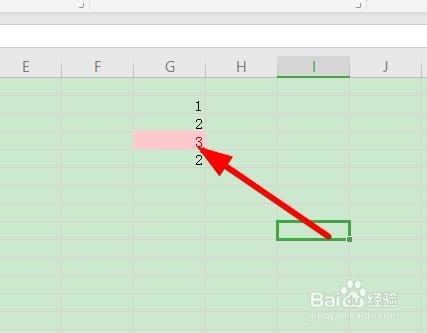1、点击打开【wps客户端】,选择【文件】打开需要使用的文档,输入对应的数值。
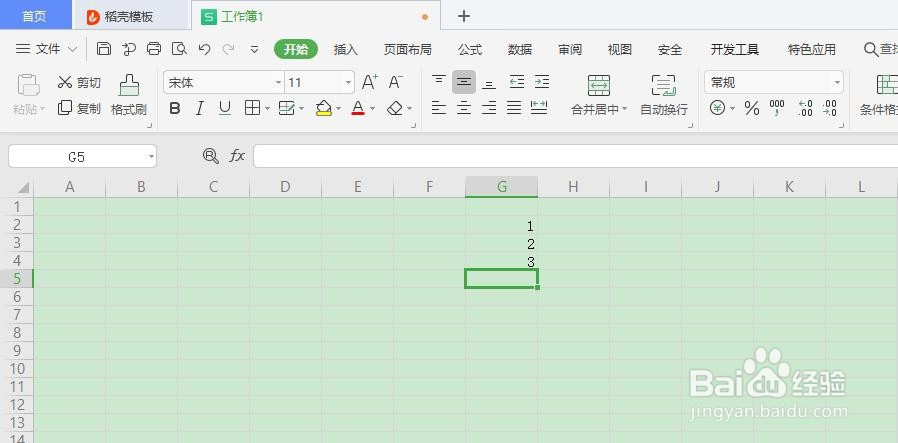
2、选择【开始】菜单-【求和】,在显示的列表里面点击【平均数】计算。
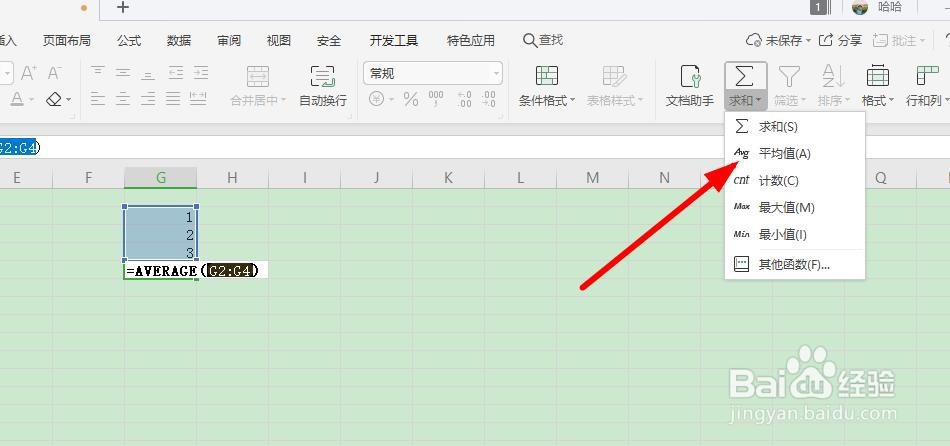
3、计算完以后点击【条件格式】-【项目选取规则】-【大于平均数】,筛选出符合要求的数值。
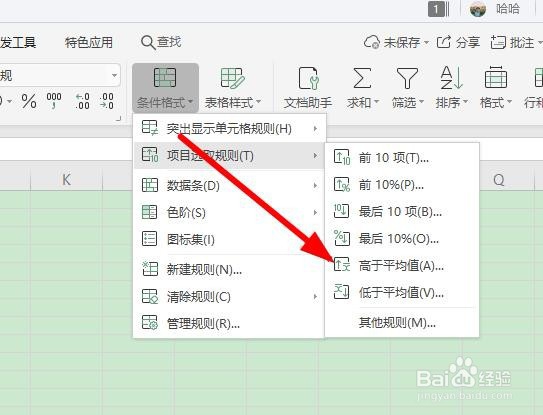
4、在弹出的对话框里面点击设置【选定区域设置】,点击【浅红填充字体文本】更好的区分出来。

5、再就是可以点击下方的【自定义格式】,在弹出的【字体】里面选择【加粗】。
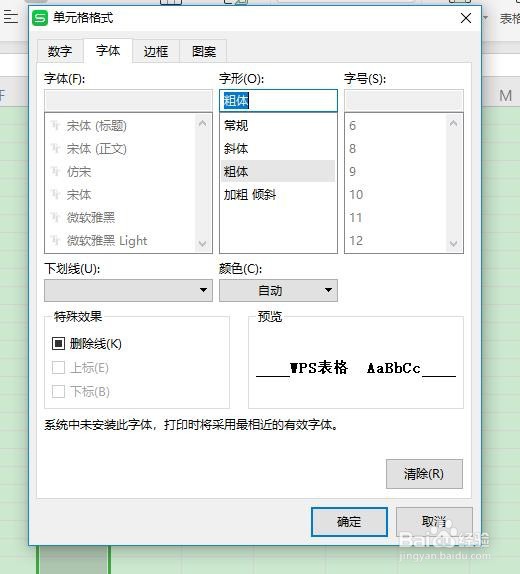
6、然后点击【确定】就可以看到符合要求的单元格标成了红色,设置完单击【保存】就可以了。
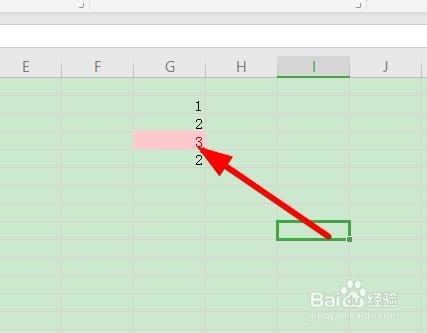
时间:2024-10-20 16:45:26
1、点击打开【wps客户端】,选择【文件】打开需要使用的文档,输入对应的数值。
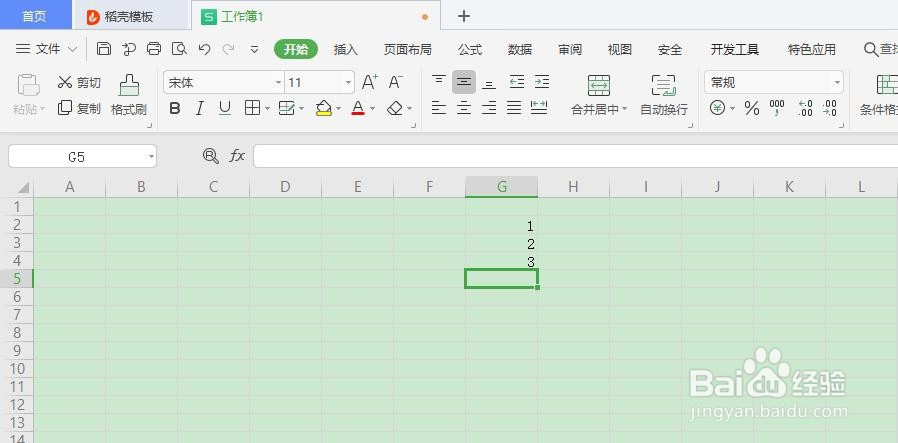
2、选择【开始】菜单-【求和】,在显示的列表里面点击【平均数】计算。
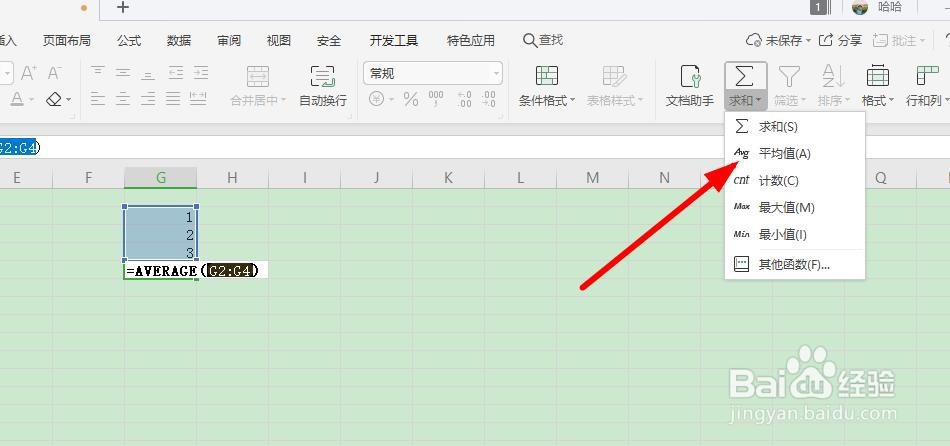
3、计算完以后点击【条件格式】-【项目选取规则】-【大于平均数】,筛选出符合要求的数值。
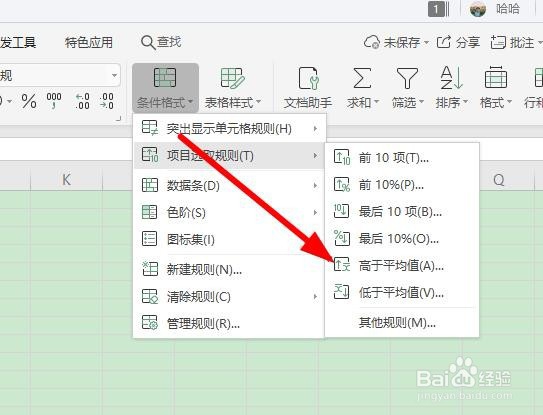
4、在弹出的对话框里面点击设置【选定区域设置】,点击【浅红填充字体文本】更好的区分出来。

5、再就是可以点击下方的【自定义格式】,在弹出的【字体】里面选择【加粗】。
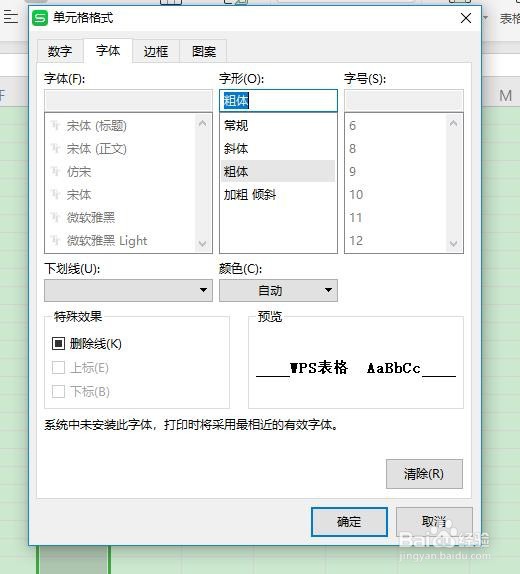
6、然后点击【确定】就可以看到符合要求的单元格标成了红色,设置完单击【保存】就可以了。